Brave는 Chrome만큼 인기가 없지만 여전히 많은 사용자가 사용하고 있습니다. Brave는 실제로 지금까지 만들어진 웹 브라우저 중 가장 안전하고 개인 정보 보호에 중점을 둔 웹 브라우저 중 하나이며 필요한 모든 기능을 갖추고 있습니다.
Brave 브라우저에 내장된 광고 차단기는 귀하가 방문하는 웹 페이지에서 광고를 효과적으로 제거합니다. 그러나 최근 일부 사용자가 Brave에서 YouTube 동영상을 시청하는 동안 문제에 직면한 것으로 나타났습니다.
보여주다
Brave 브라우저에서 YouTube 동영상이 지연되는 현상 – 해결 방법
Brave에서 유튜브가 느리다면 여러 가지를 살펴봐야 할 것입니다. 그래픽 드라이버, 오래된 버전의 Brave, VPN/프록시 앱 사용 및 서버 가동 중지 시간이 이러한 문제의 가장 두드러진 원인 중 하나입니다.
하지만 좋은 점은 Brave 브라우저에서 YouTube의 속도 저하를 해결하기 위해 몇 가지 작업을 수행할 수 있다는 것입니다. 당신이 할 수 있는 일은 다음과 같습니다.
1. 브레이브 브라우저를 다시 시작하세요
방금 Brave 브라우저를 실행했는데 YouTube 사용에 문제가 있는 경우 작업 관리자에서 웹 브라우저를 다시 실행해야 합니다.
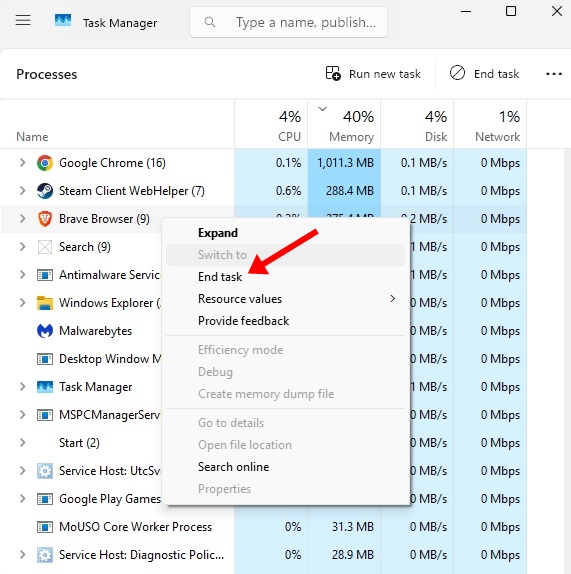
- PC에서 작업 관리자를 실행하세요.
- 브레이브 브라우저를 찾아보세요.
- 마우스 오른쪽 버튼을 클릭하고 작업 끝내기를 선택하세요.
- 완료되면 Brave Browser를 다시 시작하고 비디오를 재생하십시오.
2. YouTube가 다운되었는지 확인하세요.
다른 모든 웹 서비스와 마찬가지로 YouTube 서버도 때때로 유지 관리로 인해 다운될 수 있습니다.
YouTube 서버가 다운되면 동영상을 시청하는 데 문제가 발생합니다.
따라서 결론을 내리기 전에 유튜브 서버에 문제가 있는지 꼭 확인하셔야 합니다.
이 웹페이지를 방문하여 YouTube에 문제가 있는지 확인할 수 있습니다.
3. GPU 드라이버 업데이트
GPU 드라이버는 동영상 재생에 중요한 역할을 합니다. 장치에 호환 가능한 최신 그래픽 드라이버가 없기 때문에 Brave Browser에서 YouTube 비디오가 지연될 수 있습니다.
이러한 문제를 배제하려면 Windows PC를 업데이트하거나 장치 관리자에서 GPU 드라이버를 수동으로 업데이트할 수 있습니다.
1. Windows 11에서 장치 관리자를 엽니다.
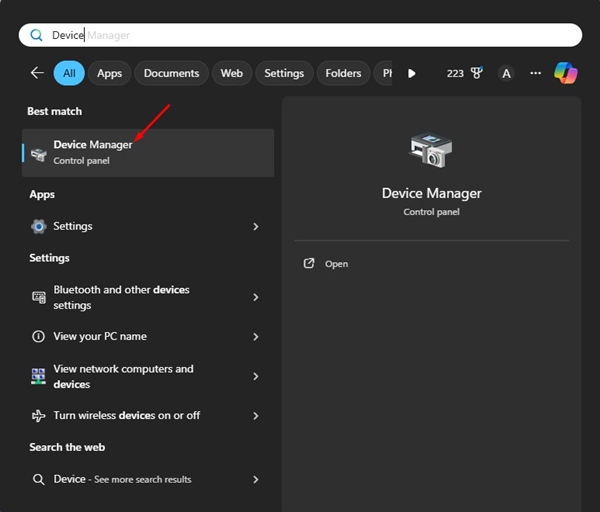
2. 장치 관리자가 열리면 디스플레이 어댑터를 확장합니다.
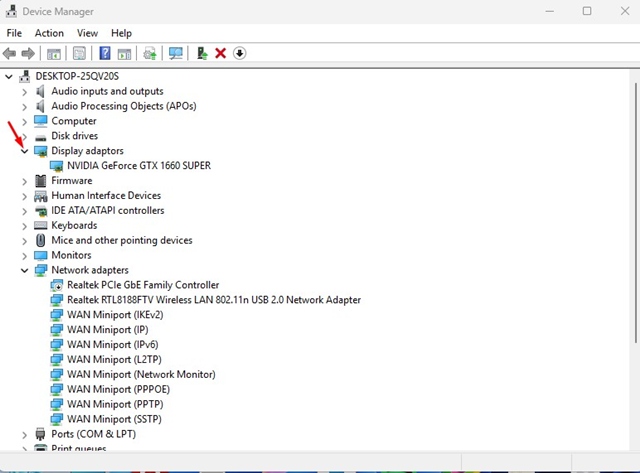
3. 현재 GPU 어댑터를 마우스 오른쪽 버튼으로 클릭하고 드라이버 업데이트를 선택합니다.

4. 나타나는 메시지에서 자동으로 드라이버 검색을 선택합니다.
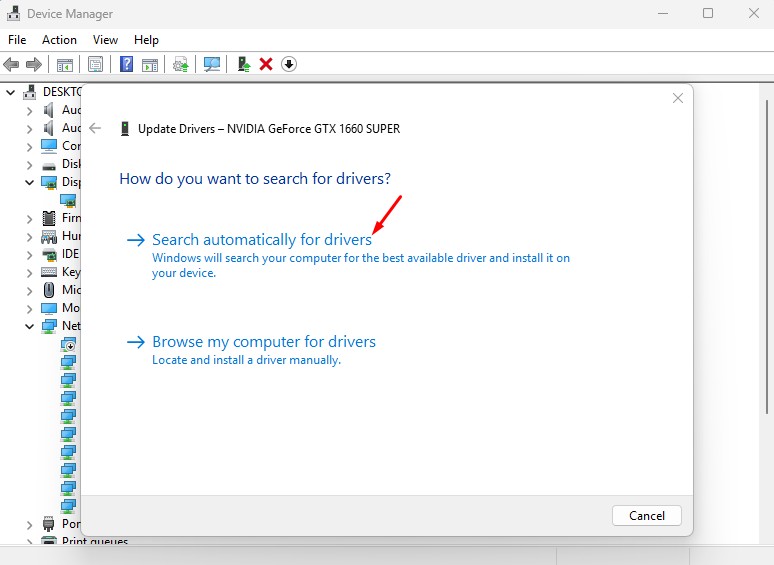
4. 비공개 창 모드에서 YouTube 동영상을 재생해 보세요.
확장 프로그램이나 캐시된 데이터는 Brave 브라우저의 YouTube 기능과 충돌할 수 있습니다. Brave 브라우저에서 개인 Windows 모드로 전환하면 확장 기능이 꺼지고 기존 캐시를 사용하지 않으므로 더 깔끔한 탐색 환경을 제공할 수 있습니다.
따라서 오른쪽 상단의 Brave 메뉴를 클릭하고 New Private Window를 선택하세요. 그런 다음 개인 창 모드에서 비디오를 재생해 보세요.
5. Brave에서 그래픽 가속 활성화
그래픽 가속 또는 하드웨어 가속은 CPU에서 GPU로 로드를 전송하는 기능입니다.
GPU가 설치된 경우 그래픽 가속을 활성화하면 비디오 재생이 향상됩니다. 수행 방법은 다음과 같습니다.
1. 컴퓨터에서 Brave 브라우저를 실행하세요.
2. 다음으로 오른쪽 상단에 있는 햄버거 메뉴를 탭하세요.

3. 나타나는 메뉴에서 설정을 선택하세요.

4. 설정에서 시스템 탭으로 전환합니다.
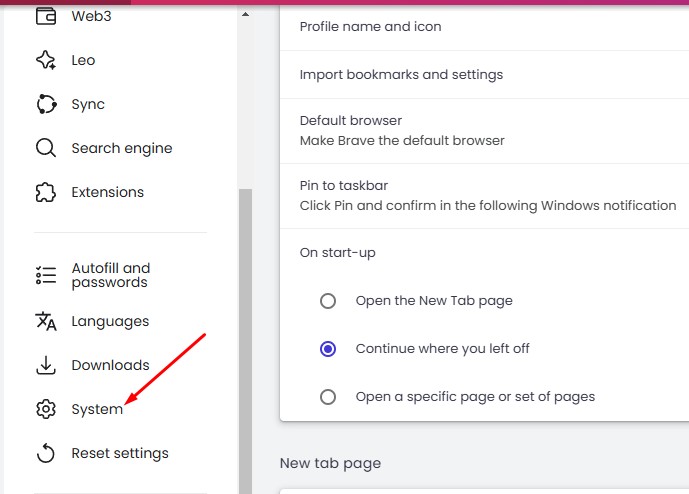
5. 오른쪽에서 ‘가능한 경우 그래픽 가속 사용’ 토글을 활성화합니다.
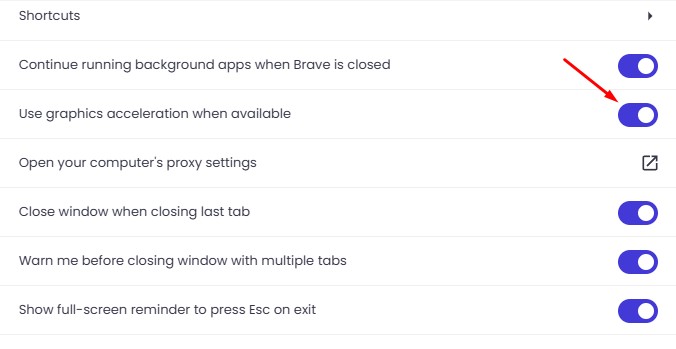
6. Brave에서 메모리 절약 기능을 끄세요
메모리 절약 기능은 비활성 탭에서 메모리를 확보하도록 되어 있습니다. 때때로 이 기능은 YouTube 비디오 재생과 충돌하여 지연이나 충돌이 발생합니다. 끄는 방법은 다음과 같습니다.
1. 컴퓨터에서 Brave 브라우저를 실행하세요.
2. 다음으로 오른쪽 상단에 있는 햄버거 메뉴를 탭하세요.

3. 나타나는 메뉴에서 설정을 선택하세요.

4. 설정에서 시스템 탭으로 전환합니다.
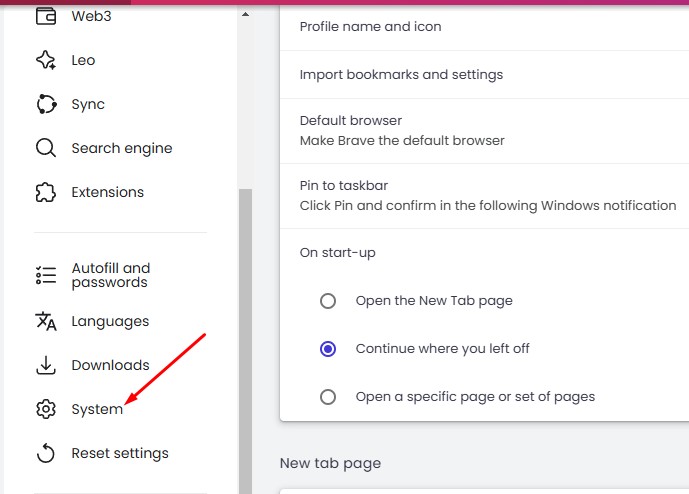
5. 오른쪽에서 성능 섹션으로 스크롤하고 메모리 절약 기능을 끕니다.
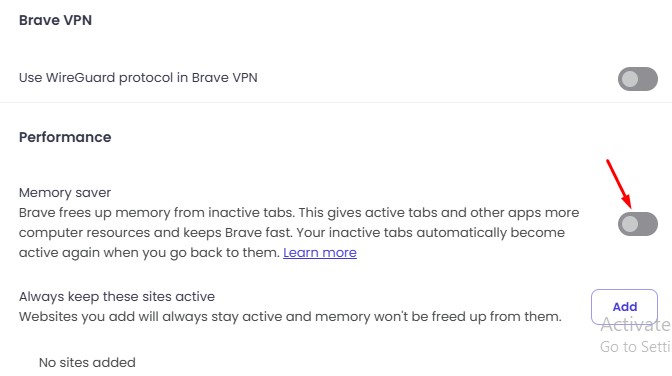
7. 브레이브 브라우저 업데이트
기기에 설치된 Brave 브라우저 버전에 문제가 있어 YouTube 동영상 지연이 발생할 수 있습니다.
Brave 브라우저를 최신 버전으로 업데이트하면 이러한 문제를 해결할 수 있습니다. 당신이해야 할 일은 다음과 같습니다.
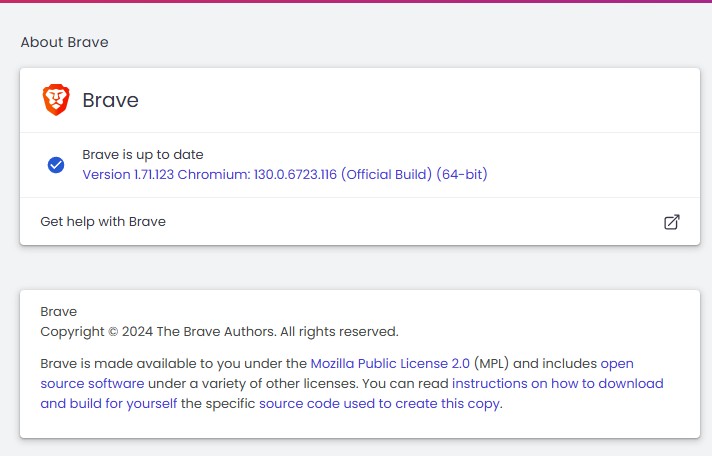
- 컴퓨터에서 Brave 브라우저를 실행하세요.
- 오른쪽 상단의 햄버거 메뉴를 탭하세요.
- Brave 메뉴에서 도움말 > Brave 정보를 선택합니다.
브라우저는 자동으로 사용 가능한 업데이트를 확인하고 설치합니다.
Brave 브라우저에서 YouTube 비디오 지연을 해결하는 몇 가지 가장 좋은 방법은 다음과 같습니다. 이 주제에 대해 추가 도움이 필요하면 댓글을 통해 알려주시기 바랍니다. 또한, 이 가이드가 도움이 된다면 친구들과 공유하는 것도 잊지 마세요.
